進入 iPad 恢復模式後發現 iPad 恢復模式卡住了? iMyFone Fixppo 可以一鍵快速退出,完全免費且無資料遺失,支援最新的 iPhone 版本和機型(含最新 iPhone 15 和 iOS 16/17)。
iPad 恢復模式是一種 iOS 裝置中常見的安全模式。你可以將 iPad 連接至電腦後,透過「引導載入程式 iBoot」診斷並排除故障,或是升級 iOS 軟體版本。雖然這個操作可以有效解決各種 iPad 的異常問題,很多人卻在過程中遇到 iPad 恢復模式卡住的窘境,等待許久卻依然無法成功開啟裝置。
別緊張!我們已經找到了破解 iPad 復原模式卡住的方法。最重要的是,你並不需要將裝置送交給維修廠商,在家即可輕鬆修復以上問題。現在就來看看我們是如何辦到的吧~

🚀 iPad 恢復模式卡住的基礎解決方案
當你發現 iPad 復原模式的畫面已經卡住好一段時間,那你不妨先嘗試手動退出 iPad 恢復模式。這個操作和進入 iPad 還原模式非常相似,卻有機會可以喚醒沉睡的裝置。
步驟1:斷開 iPad 和電腦的連線。
步驟2:參考不同的 iPad 型號進行操作:
- 有「Home」鍵的 iPad:同時長按「電源」和「Home」鍵,直到裝置重新啟動即可。
- 無「Home」鍵的 iPad:需要個別按一下「調高音量」和「調低音量」鍵,再長按「電源」鍵直到裝置重啟。
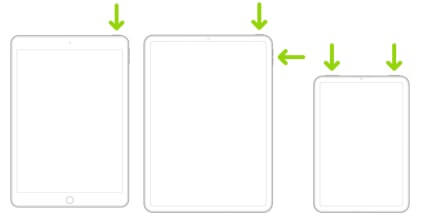
🚩 3 個進階方案修復 iPad 恢復模式卡住
如果以上方法無效,你也無需緊張,因為你可以透過以下3個更有效的方法推出了 iPad 復原模式。我們將會列舉它們的功能與優劣,以協助你更快地選擇最合適的修復辦法。
| 3 個方法 | iMyFone Fixppo | iTunes | DFU 模式 |
|---|---|---|---|
| 修復速度 | 非常快 | 較慢 | 較慢 |
| 數據遺失風險 | 無 | 有 | 有 |
| 是否需要電腦 | 需要 | 需要 | 需要 |
| 是否需要 iTunes | 不需要 | 需要 | 需要 |
| 操作難度 | 低 | 中 | 高 |
1 一鍵退出 iPad 復原模式(100% 免費)
iPad 恢復模式卡住對科技小白而言是個可怕的故障問題,但有了 iMyFone Fixppo,你就無需再擔心任何 iOS 系統相關的疑難雜症了。這款專業的第三方工具允許用戶一鍵進入或退出 iPad 還原模式,無需任何知識背景就可以輕鬆操作,非常簡單。
Fixppo 還曾被 Yahoo 新聞、痞客邦、流動日報等知名網站強烈推薦,如果你是蘋果忠實粉絲,那這款軟體就是你居家必備的工具了!快來瞭解一下吧~
🔮 iMyFone Fixppo 的強大之處:
- 操作簡單:介面簡潔,指引清晰,2 步實現一鍵退出 iPad 復原模式。
- 完全免費:100% 免費功能,無需收取任何費用,PC值超高。
- 資料完整:完整保留所有數據,無需擔心資料遺失。
- 省時省力:無需專業技術支援,小白在家即可獨立操作,無需進行複雜操作。
- 功能強大:除了一鍵退出「復原模式」,還可修復超過 150 種 iOS 系統問題,如 iPhone 熱點自動關閉、iPad 自動旋轉螢幕失效 、iPad 無法連接 App Store 等問題。
- 相容性廣:Fixppo支援所有 iOS 裝置和 iOS 版本,包括最新的 iPhone 11/12/13/14/15 和 iOS 17/16/15/14/13。
點此查看更多用戶評論


💡 快來免費下載試試看吧~
如何使用 iMyFone Fixppo 一鍵退出 iPad「復原模式」?
步驟1:在電腦下載並安裝 iMyFone Fixppo 後,將你的 iPad 連接至電腦,點選軟體介面中「進入/退出恢復模式」功能底下的「退出」按鈕。
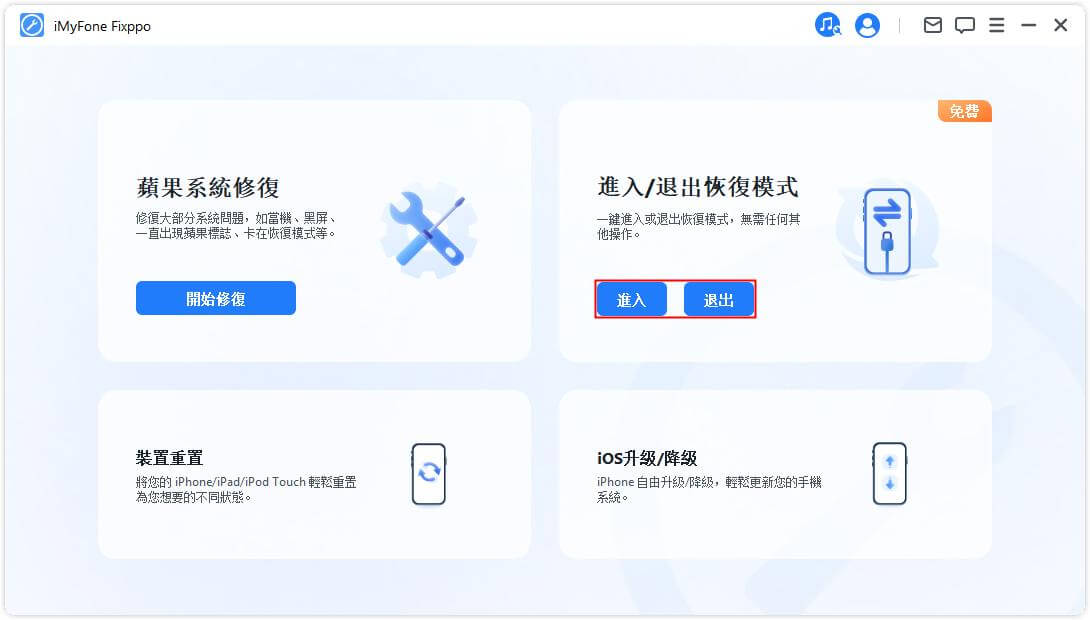
步驟2:軟體介面彈出成功退出的提示,iPad 重置卡住的問題就迎刃而解了!
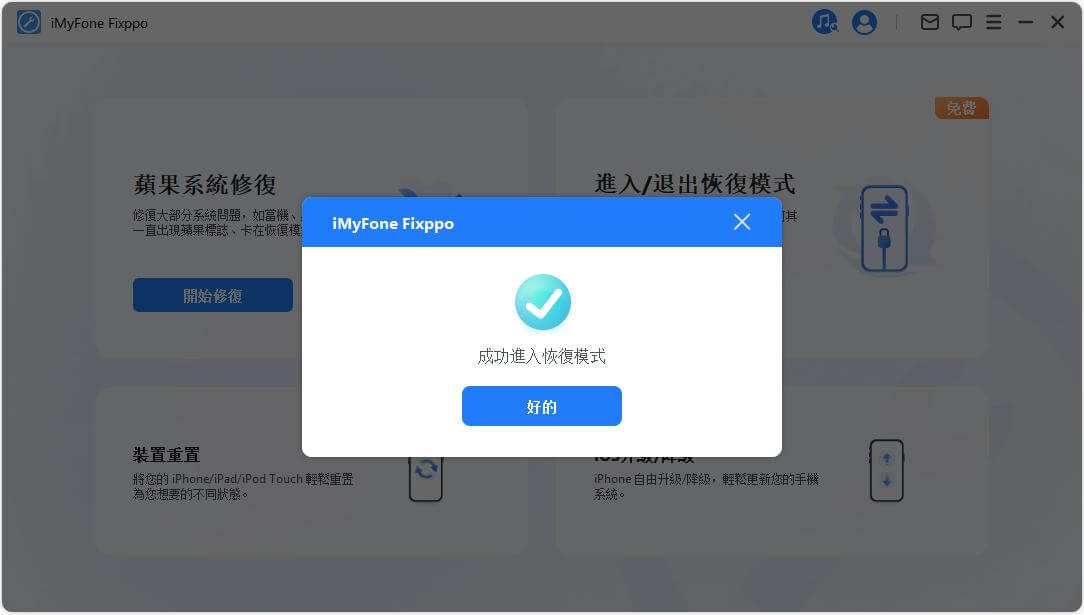
📺 我們準備了一隻超直覺的「iPhone 卡在復原/恢復模式」影片教學,一起來看看吧~
2 使用 iTunes 恢復 iPad
當你的 iPad 對任何點擊都起不了反應時,你也可以使用 iTunes 恢復裝置,以在清除所有數據與設定的同時,破解卡住的介面與模式。
提示
- 請確保電腦已經安裝最新版本的 iTunes 程式,以免過程發生錯誤而延伸出其他問題。
- 請前往裝置的「設定」>「你的名字」>「尋找」,點擊關閉「尋找我的 iPad」功能。
步驟1:開啟電腦中的 iTunes,並使用數據線將 iPad 連接至電腦。
步驟2:當 iTunes 偵測到你的裝置後,介面將會彈出提示視窗,點選「回復」並等待過程完成即可。
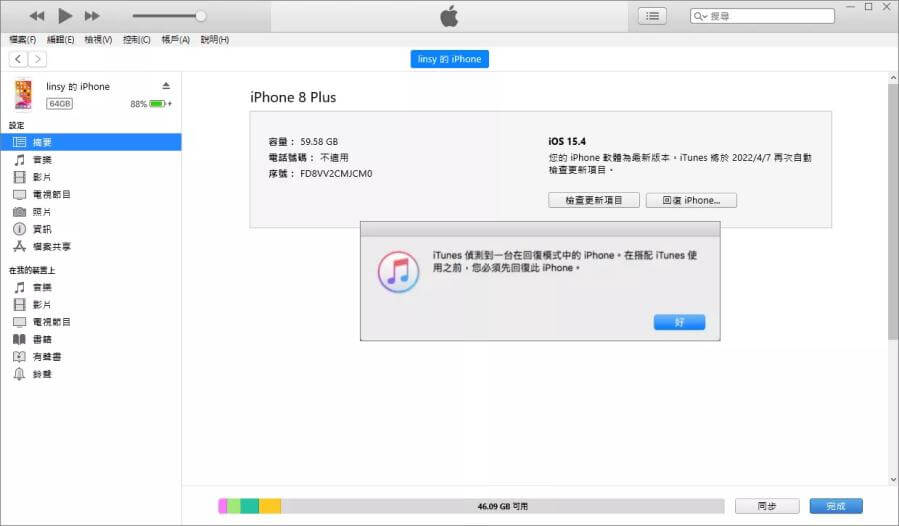
3 使用 DFU 模式恢复 iPad
有的時候,你想要嘗試使用 iTunes 回復裝置,但程式卻一直無法偵測到 iPad。此時,你就需要將裝置設定進入 DFU 模式以解決 iPad 重置卡住的問題了。
這是一種最深層的復原操作,能夠將程式碼徹底刪除並重新加載。當然,這個方法的執行過程相對複雜,操作失誤也會造成其他的卡住問題。
步驟1:開啟電腦中的 iTunes,並使用數據線將 iPad 連接至電腦。
步驟2:不同的機型會有稍微不同的操作。
- 使用「臉部辨識」的 iPad:按一下「調高音量」鍵,再按一下「調低音量」鍵,最後長按「電源」鍵約 10 秒,裝置介面就會變黑。此時,同時按住「調低音量」和「電源」鍵約 5 秒,然後放開「電源」鍵,但持續按住「調低音量」鍵,直到 iTunes 介面彈出以下視窗才放手。
- 具有「Home」鍵的 iPad:同時長按「電源」和「Home」鍵約 10 秒,然後放開「電源」鍵,但持續按住「Home」鍵約5秒,直到 iTunes 介面彈出以下視窗才放手。
步驟3:最後,點擊「回復」並等待 iTunes 重置 iPad 就可以了。
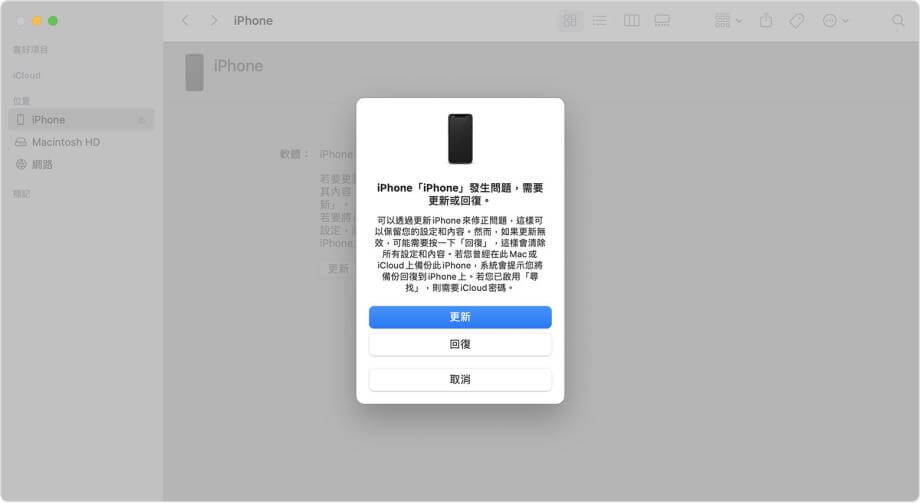
🛬 iPad 還原模式相關問答
以下我們整理了幾個與 iPad 還原/復原模式相關的問題,看看有沒有你想瞭解的內容:
1 什么是 iPad 復原模式?
「復原模式」是一種特殊的操作模式,通常在處理iPad系統問題時使用。當你的iPad遇到嚴重的軟體或系統錯誤時,可以進入恢復模式,以便進行修復或恢復iOS操作系統。
2 為什麼我無法退出 iPad 恢复模式?
如果你無法退出 iPad 的恢復模式,可能有幾個原因:
- 未正確操作:操作步驟不正確可能導致無法成功退出恢復模式。
- 故障的連接線或連接端口:損壞的 USB 線或連接端口可能導致通信問題,阻礙退出恢復模式。
- iTunes 或 Finder 問題:iTunes 或 Finder 的異常運作可能阻礙了正確的恢復模式退出過程。
- 硬體問題:可能存在 iPad 硬體方面的問題,需要進一步檢修。
3 我什麼時候會使用 iPad 還原模式?
在以下的情況,你可能會使用 iPad 還原模式:
- 軟體問題:當 iPad 遇到嚴重的軟體問題,例如系統崩潰、應用程式衝突或操作系統錯誤時,可以使用還原模式來重新安裝 iOS,修復軟體問題。
- 忘記解鎖密碼:如果忘記了 iPad 的解鎖密碼,而且無法通過其他方式恢復,那麼使用還原模式是解決此問題的一種方法。請注意,這將刪除所有數據。
- 更新失敗:在 iPad 升級 iOS 過程中,如果遇到更新失敗,可能會導致系統異常。
- 硬體問題:在某些情況下,硬體問題可能導致 iPad 無法正常啟動,還原模式可以用於進行軟體修復。
- 出售或轉讓 iPad:在將 iPad 出售或轉讓給他人之前,使用還原模式可以確保你的個人資訊被徹底刪除,並將 iPad 恢復到出廠設置。
在使用還原模式之前,請確保你的數據已經備份,以免在過程中丟失重要資訊。
🛒 總結
iPad 恢復模式能夠替你排除各種系統故障,甚至有效完成系統升級,但如果你不幸卡在 iPad 復原模式,那本篇指南所提供的解決方法就可以幫到你了。
綜上所述,我們認為 iMyFone Fixppo 的功能最完善,而且修復速度快、成功率高。這款軟體對新手也非常友善,修復過程簡單易懂,今天就下載試用吧!



